Visual Studio Code: ایجاد یک برنامه کنسول و یک برنامه وب با استفاده از C#

سلام بچه ها ، بیایید با استفاده از C#چیزی بسازیم !! C# یک زبان برنامه نویسی همه کاره است که به توسعه دهندگان اجازه می دهد تا انواع مختلفی از برنامه ها را بسازند. این زبان روشی هوشمندانه برای ساخت کد شما برای مقیاس پذیری و استفاده مجدد است! دو مورد از متداول ترین نوع برنامه ها ، برنامه های کنسول و برنامه های وب هستند.
در این درس ، ما این دو نوع برنامه و نحوه ایجاد آنها را با استفاده از .NET کشف خواهیم کرد. آستین های خود را بالا بچرخانید و بدون آداب و رسوم بیشتر ، اجازه دهید به ابر برویم.
- برای شروع ، ما باید VSCODE (کد استودیو ویژوال) را بارگیری کنیم. در اینجا پیوندی برای بارگیری کد Visual Studio وجود دارد
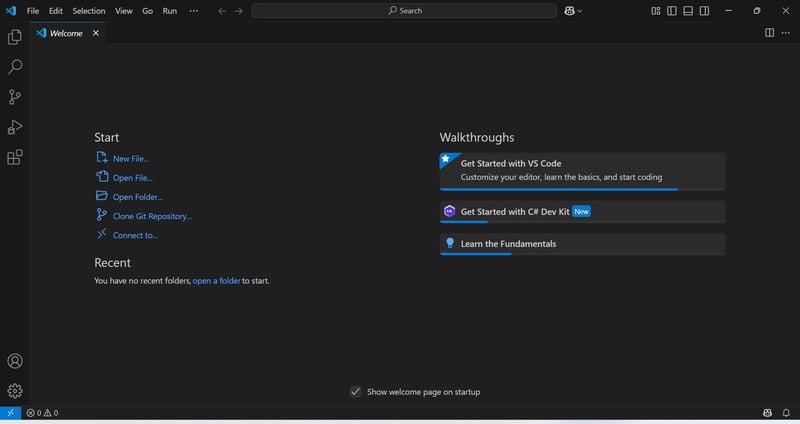
- در کد ویژوال استودیو ، پسوند C# DevKit را از بازار پسوند نصب کنید. می توانید این کار را با جستجوی C# DevKit و کلیک بر روی نصب انجام دهید
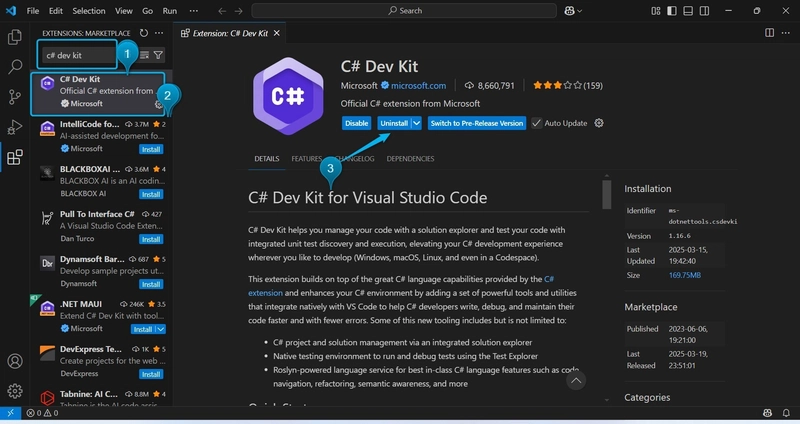
اخطار که پسوند کیت من به من می گوید حذف نصب کنم. من قبلاً کیت را نصب کردم) این نمی کند برای کاربر جدید موردی باشد.
- آخرین نسخه از .NET SDK را بارگیری و نصب کنید. کیت توسعه نرم افزار .NET (SDK) شامل همه مواردی است که شما برای ساخت و اجرای برنامه های C# نیاز دارید. برای انجام این کار ، روی View در VScode کلیک کنید ، روی Command Palate کلیک کنید و سپس ورودی را کلیک کنید .NET New .NET SDK را نصب کنیدبشر

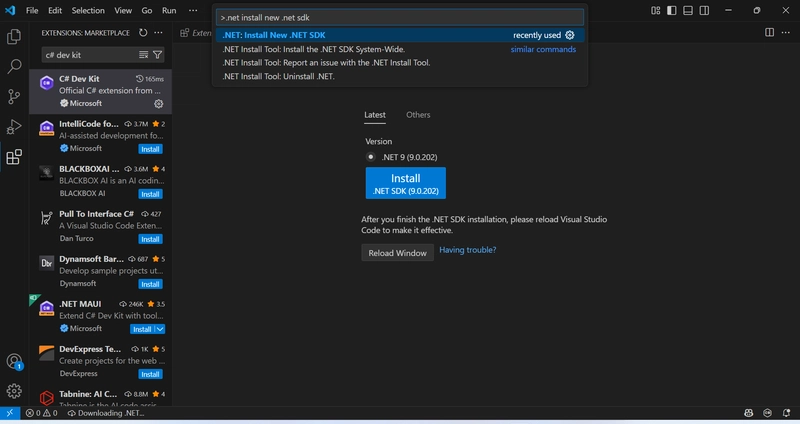
یا می توانید توسعه نرم افزار را بارگیری کنید کیت اینجا dotnet sdk
بیشتر اوقات ، ما با ترمینال ها در VScode کار خواهیم کرد
برای دریافت ترمینال ، روی View کلیک کرده و سپس روی ترمینال کلیک کنید
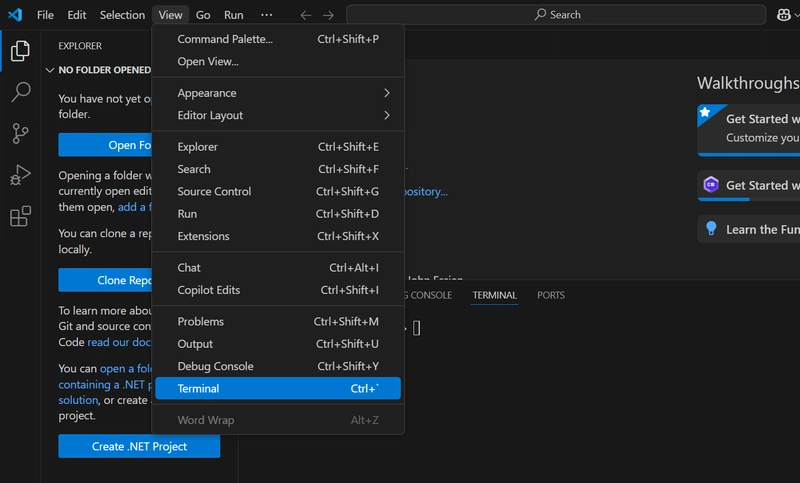
در غیر این صورت ، می توانید ترمینال را از پایه بکشید از vscode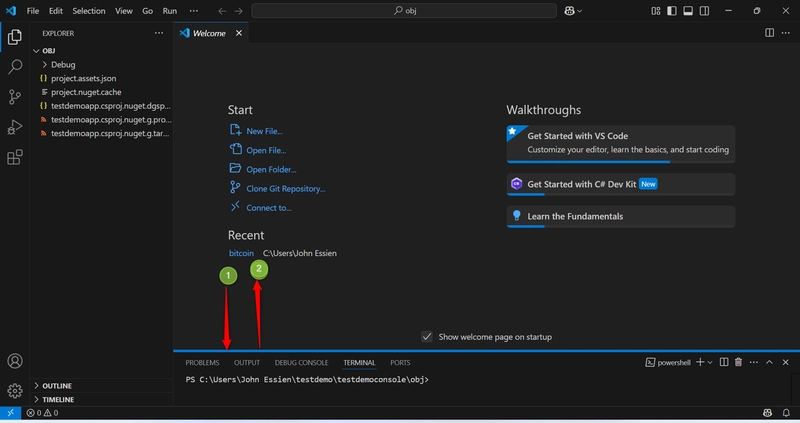
پس از تنظیم VScode در رایانه خود ، اجازه می دهیم یک برنامه وب ایجاد کنید
-
ابتدا روی پرونده کلیک کنید ، پوشه باز کنید ،
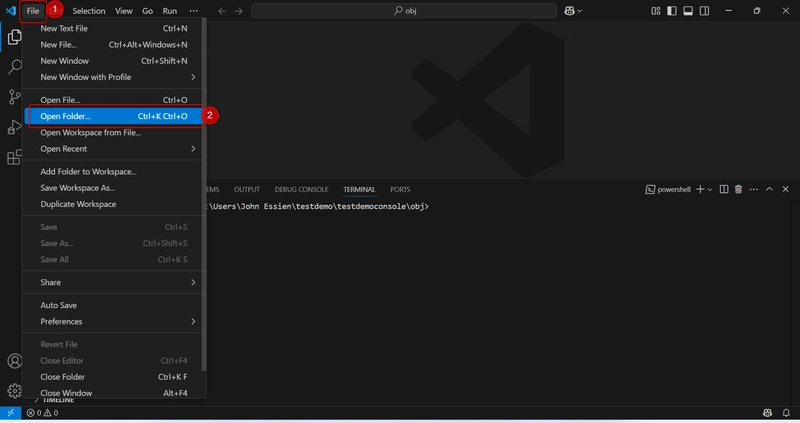
-
پوشه جدید را انتخاب کنید و یک نام بدهید
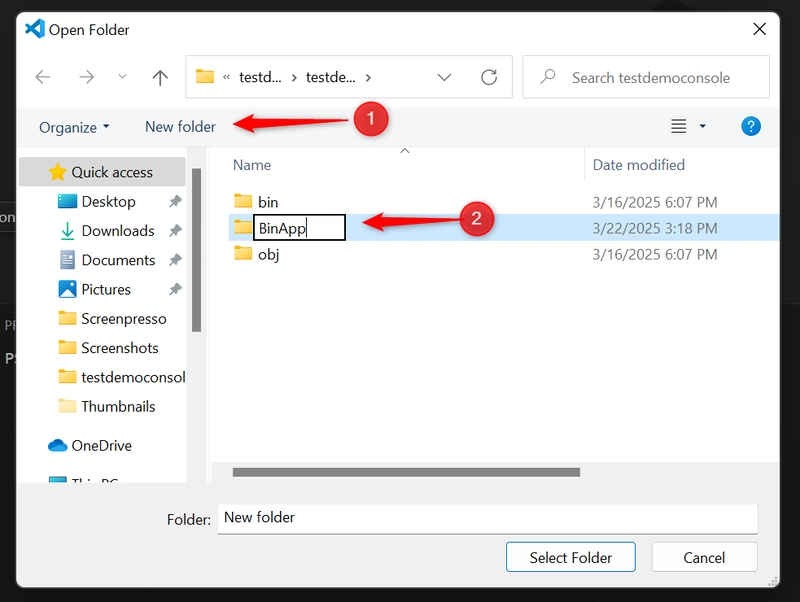
-
به پوشه سمت چپ بالای برنامه VS Code پس از ایجاد توجه کنید
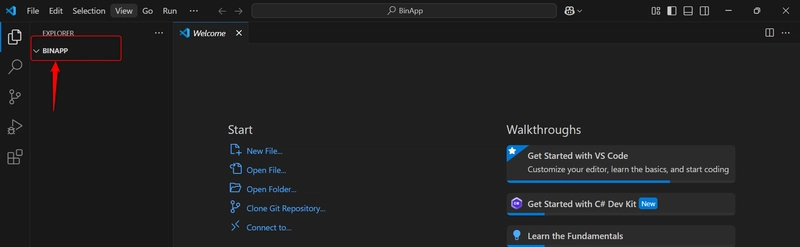
از طرف دیگر ، ترمینال خود را باز کنید
نوع mkdir (دایرکتوری را بسازید ؛ یک دستور لینوکس برای ایجاد پرونده یا پوشه) + نام پوشه ای که می خواهید ایجاد کنید
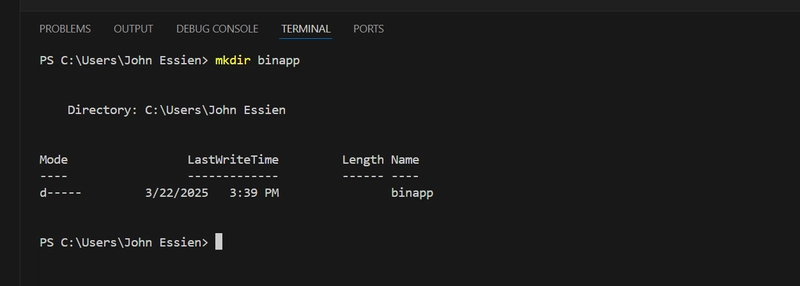
- سی دی در فهرست پوشه یک دایرکتوری مانند کمد لباس است که دارای محفظه های مختلفی است. برای استفاده از محفظه ، باید درب کمد را باز کنیم.
از آنجا که ما یک دایرکتوری ایجاد کرده ایم ، باید به داخل فهرست برویم
CD + نام پوشه ای را که می خواهید باز کنید تایپ کنید![]()
ایجاد برنامه وب
برنامه وب: ساخته شده برای رسیدگی به درخواست های HTTP ، ارائه محتوای وب و ساختن API های استراحت یا وب سایت های تمام عیار.
نوع dotnet new Web -n myProject -o.
کجا:
داتنت ابزار ساختمان است
وب حالت برنامه استفاده شده است
-n آیا نحو نام پروژه است
عرفان نام واقعی پروژه است
-O خروجی به دایرکتوری فعلی است (به یاد داشته باشید ما فهرست را تغییر داده ایم)
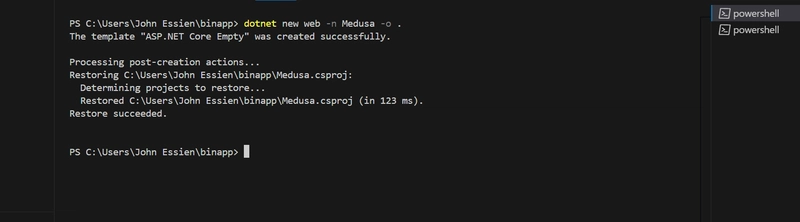
- این عملیات برخی از پرونده ها را در آن پروژه باز می کند
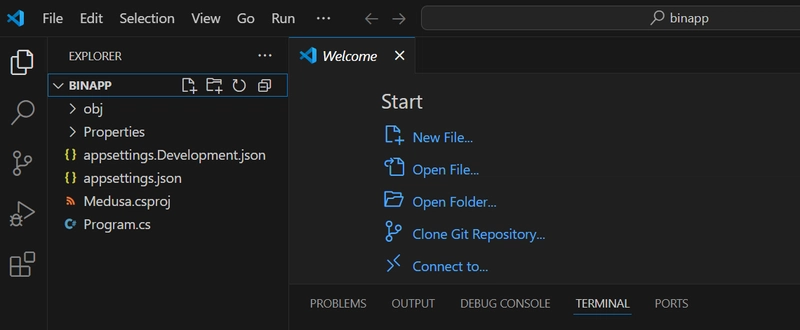
- پوشه Program.cs یک برنامه مینی ایجاد می کند که “سلام جهان” را در مرورگر شما نشان می دهد
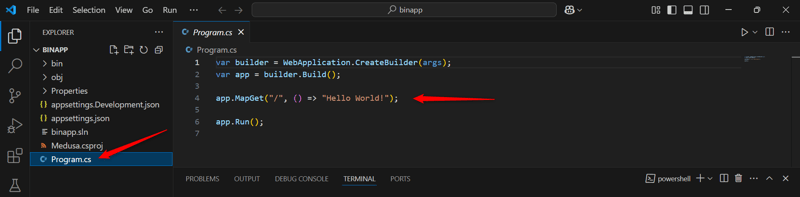
- برنامه Mini را با تایپ کردن Dotnet Run در ترمینال اجرا کنید
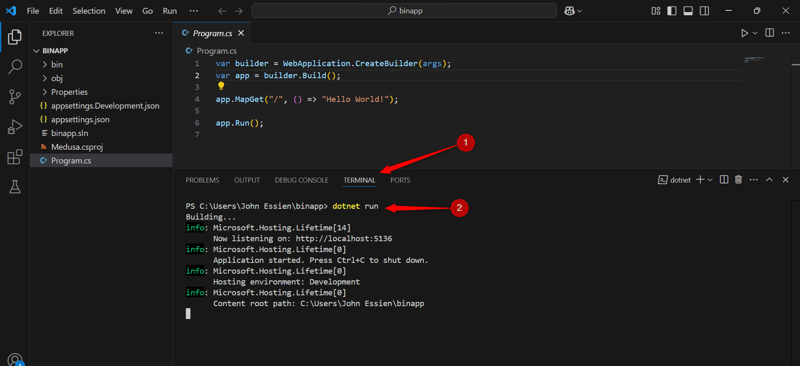
- برای آزمایش برنامه ، پیوند میزبان محلی را روی یک مرورگر اجرا کنید
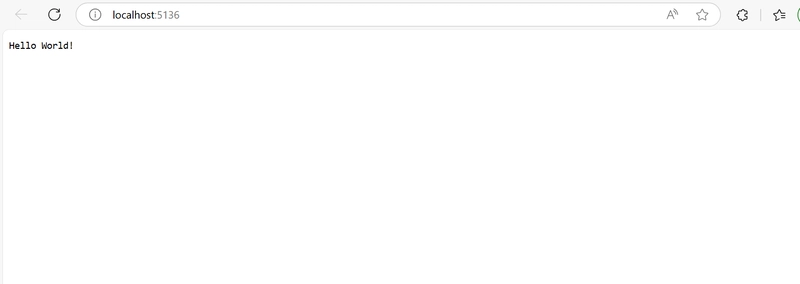
ایجاد برنامه کنسول
برنامه کنسول: با تمرکز بر تعامل مبتنی بر ترمینال ، رابط کاربری گرافیکی (GUI) ندارد و در درجه اول برای اجرای کارهای پس زمینه ، کارهای غیر تعاملی ، اتوماسیون و برنامه های ساده استفاده می شود. برنامه های کنسول برنامه های خط فرمان هستند که از طریق متن در تعامل هستند.
- یک پوشه ایجاد کنید ترمینال خود را باز کنید و MKDIR را تایپ کنید (دایرکتوری را تهیه کنید ؛ یک دستور لینوکس برای ایجاد یک فایل یا پوشه) + نام پوشه ای که می خواهید ایجاد کنید

- دایرکتوری را به پوشه ایجاد شده نوع CD + نام پوشه ای که می خواهید باز کنید تغییر دهید

- بعد در ترمینال خود ، Enter Dotnet New Console -n MyProject -o را تایپ کرده و ضربه بزنید.
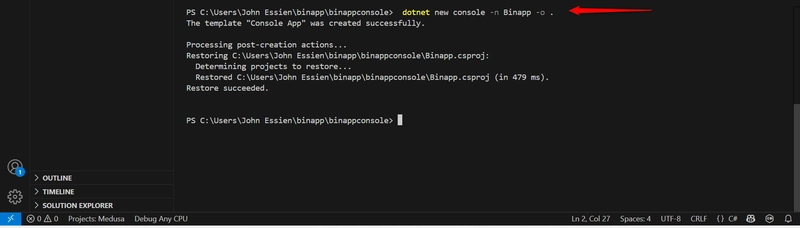
- درست مانند برنامه وب ، برای مشاهده کد موجود به پوشه Program.cs بروید.

من یک کد برای یک بازی مار کنسول گرفتم و آن را اضافه کردم.

- برای اجرای کدها در ساخت Dotnet و dotnet روی ترمینال خود را تایپ کنید

- شما باید بازی خود را روی ترمینال اجرا کنید. این امر به این دلیل است که برنامه کنسول یک تعامل مبتنی بر ترمینال است ، رابط کاربری گرافیکی ندارد
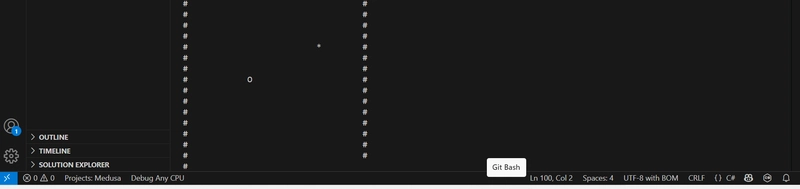
هر زمان که کدها اصلاح شوند ، نیاز به اجرای ساخت Dotnet وجود دارد. تفاوت بین ساخت کنسول C# و ساخت برنامه در خط کد نهفته است “Dotnet Console جدید -n MyProject -o.” در حالی که کنسول استفاده می کند کنسول جدید dotnet -n myProject -o.، برنامه وب استفاده می کند dotnet new Web -n myProject -o.
PHEW !!! این یک تمرین ابری درست بود؟ با من بمانید و بگذارید آن عضله ابر را بسازیم و من در مقاله بعدی شما را می گیرم !!!
نظر ، مانند ، سؤال کنید و به اشتراک بگذارید



